靠谱助手我的视频怎么用?我的视频技巧使用图文详细教程
时间:2024/12/21作者:未知来源:盾怪网教程人气:
- [摘要]第一步、在【我的应用】中,任意启动一款游戏; 第二步、点击迷你条中的“录制视频”按钮,将出现如图的“录制工具条”; ...
第一步、在【我的应用】中,任意启动一款游戏;
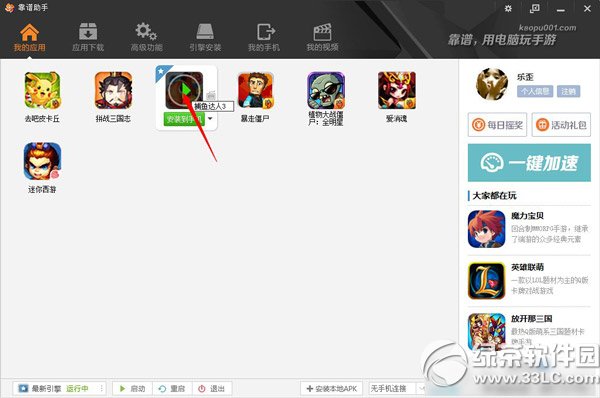
第二步、点击迷你条中的“录制视频”按钮,将出现如图的“录制工具条”;
绿茶小编胖胖提醒:若第一次启动应用失败,可尝试从迷你条点击应用图标重新启动该应用。
第三步、点击视频工具栏中的“开始录制”或按F8,即可实现录制视频;
第四步、用户需要结束录制时,可点击图中的“完成录制”按钮;

第五步、此时,即跳出视频录制成功提示。
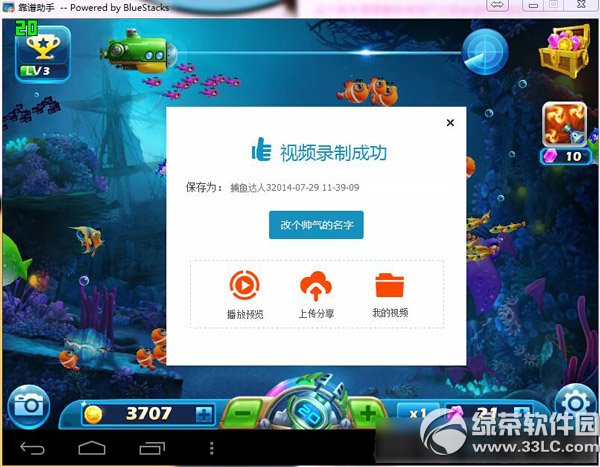
录制完毕后可以直接上传,不过需要登陆才可以哦~!
绿茶
靠谱助手天天酷跑按键设置及使用教程
靠谱助手微信电脑版下载安装及使用教程学习教程快速掌握从入门到精通的电脑知识
关键词:靠谱助手我的视频怎样用?我的视频技巧运用图文详细教程